Strawpoll คืออะไร? (เทมเพลต 5 นาทีอย่างง่ายสำหรับไซต์ WordPress)
เผยแพร่แล้ว: 2021-08-23สงสัยว่า Strawpoll คืออะไร?
การลงคะแนน Strawpoll หรือ Straw เป็นการสำรวจประเภทหนึ่งที่ใช้เพื่อกำหนดความคิดเห็นส่วนใหญ่ของชุมชนหรือกลุ่มคนเกี่ยวกับเรื่องใดเรื่องหนึ่ง ปัญหา หรือบุคคล
ในโพสต์นี้ เราจะมาดูกันว่า Strawpoll คืออะไรและคุณจะสร้างมันทางออนไลน์ได้อย่างไรโดยไม่ต้องเขียนโค้ด
Strawpoll คืออะไร?
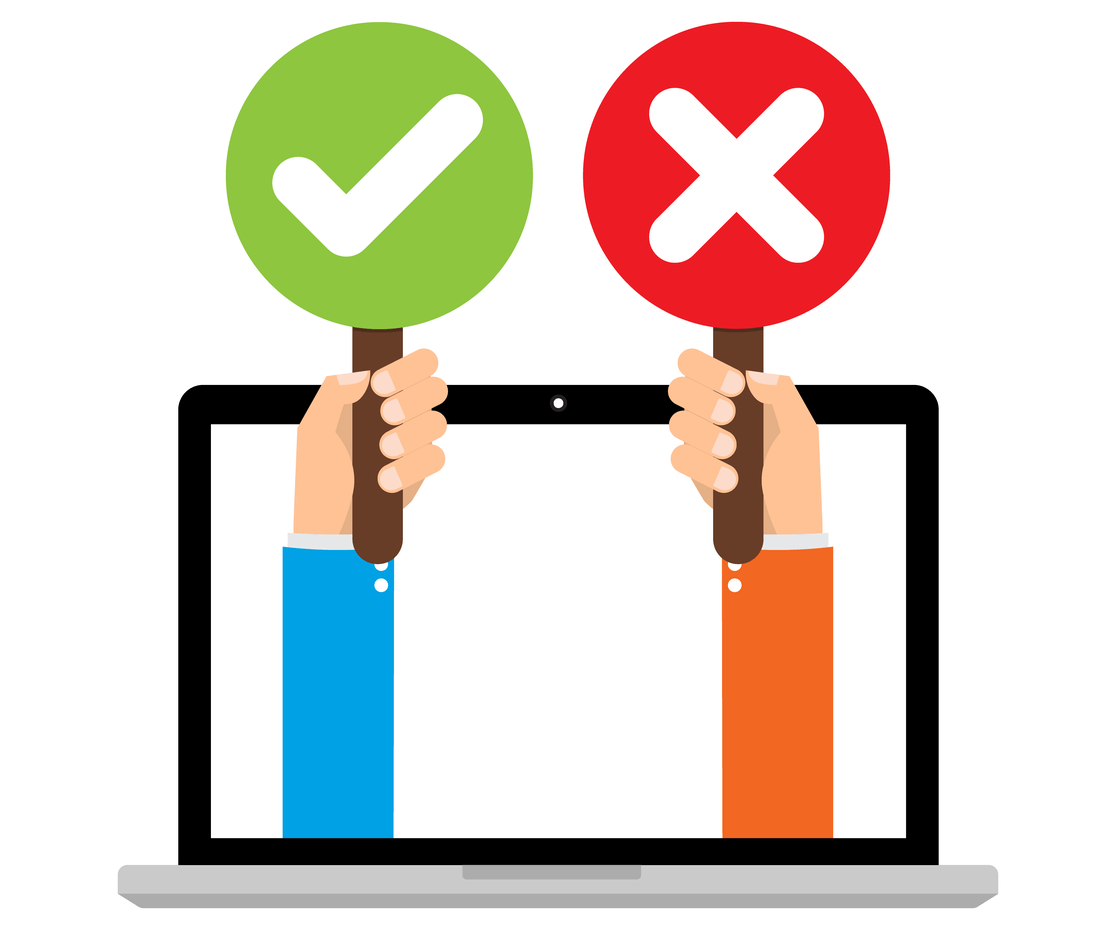
พูดง่ายๆ ก็คือ Strawpoll เป็นระบบการลงคะแนนเสียงเพื่อทดสอบความคิดเห็นของผู้คนในประเด็นใดประเด็นหนึ่ง
โดยทั่วไปแล้ว Strawpoll จะดำเนินการเพื่อดูมุมมองของผู้คนเกี่ยวกับแนวคิดเฉพาะ ช่วยให้คุณเข้าใจว่าผู้ชม/ลูกค้าของคุณต้องการอะไร
จากปฏิกิริยาของพวกเขา คุณสามารถตัดสินใจได้ว่าการลงทุนเวลาและเงินในความคิดของคุณมีกำไรหรือไม่
ตัวอย่างเช่น คุณเปิดร้านค้าออนไลน์และวางแผนที่จะเปิดตัวผลิตภัณฑ์ใหม่ แต่คุณกำลังสับสนว่าผู้ซื้อของคุณจะชอบหรือไม่
ดังนั้น ก่อนเปิดตัวผลิตภัณฑ์ คุณสามารถทำการสำรวจความคิดเห็นออนไลน์เพื่อดูความคิดเห็นของผู้เยี่ยมชมได้
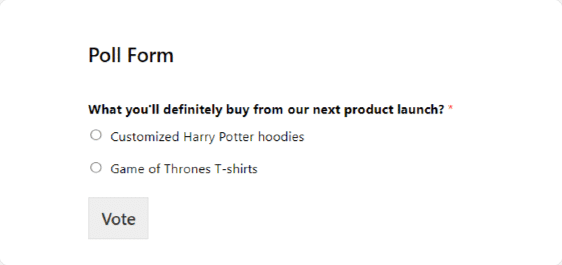
นอกจากนี้ คุณสามารถใช้ Strawpolls ภายในสำนักงาน วิทยาลัย หรือโรงเรียนของคุณเพื่อรวบรวมความคิดเห็นของเพื่อนร่วมทีม ครอบครัว และนักเรียนในเรื่องใดเรื่องหนึ่ง
วิธีการสร้าง Strawpoll ออนไลน์
มีเครื่องมือสำรวจและโพลมากมายที่คุณสามารถใช้ได้ แต่ถ้าคุณกำลังมองหาเครื่องมือที่ใช้งานได้อย่างสมบูรณ์แต่ใช้งานง่าย WPForms เป็นตัวเลือกที่ดีที่สุดสำหรับคุณ
WPForms เป็นปลั๊กอินสร้างแบบฟอร์ม WordPress ที่เป็นมิตรกับผู้เริ่มต้นมากที่สุด คุณสามารถสร้างแบบสำรวจและโพลแบบโต้ตอบบนเว็บไซต์ของคุณและรวบรวมคำติชมจากผู้เยี่ยมชมของคุณ
WPForms Pro มาพร้อมกับส่วนเสริมการสำรวจและโพลที่มีประสิทธิภาพ ส่วนเสริมนี้ช่วยให้คุณสร้างแบบสำรวจและโพลออนไลน์บนเว็บไซต์ของคุณ
สร้างแบบฟอร์ม Strawpoll ของคุณตอนนี้
เมื่อคุณรู้แล้วว่า Strawpoll คืออะไร มาดูขั้นตอนการสร้าง Strawpoll โดยใช้ WPForms ทีละขั้นตอน
นี่คือขั้นตอนที่เราจะดำเนินการ:
- ติดตั้งปลั๊กอิน WPForms
- ติดตั้งและเปิดใช้งาน Addon แบบสำรวจและโพล
- สร้างแบบฟอร์มใหม่
- ปรับแต่งฟิลด์ตัวเลือกหลายตัว
- เปิดใช้งานการสำรวจและการรายงานแบบสำรวจ
- เพิ่มแบบฟอร์ม Strawpoll ให้กับเว็บไซต์ของคุณ
- สร้างรายงานการสำรวจความคิดเห็น
มาเริ่มกันเลย!
ขั้นตอนที่ 1: ติดตั้งปลั๊กอิน WPForms
สิ่งแรกที่คุณต้องทำคือติดตั้งและเปิดใช้งานปลั๊กอิน WPForms
หากคุณเพิ่งเริ่มใช้ WordPress คุณสามารถดูคำแนะนำทีละขั้นตอนเกี่ยวกับวิธีการติดตั้งปลั๊กอิน WordPress ได้
ขั้นตอนที่ 2: ติดตั้งและเปิดใช้งาน Addon แบบสำรวจและโพล
หมายเหตุ : ส่วนเสริมการสำรวจและการสำรวจความคิดเห็นมาในแผน WPForms Pro ดังนั้นโปรดตรวจสอบให้แน่ใจว่าได้ตรวจสอบใบอนุญาตของคุณก่อนที่จะติดตั้งส่วนเสริม
ในการติดตั้งและเปิดใช้งานส่วนเสริม Surveys and Polls ให้ไปที่แดชบอร์ด WordPress ของคุณและคลิกที่ WPForms » Addons
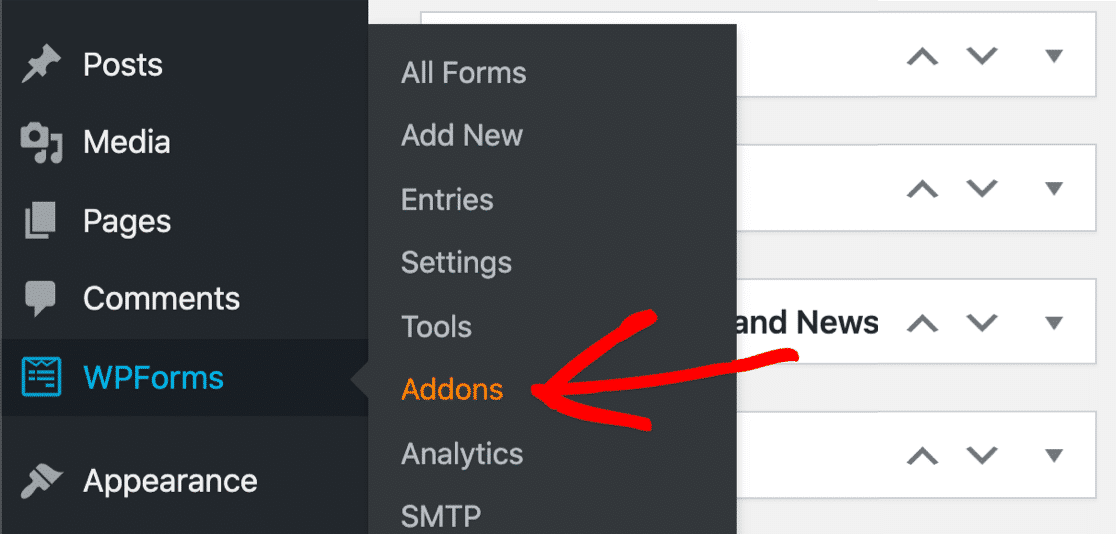
ตอนนี้ค้นหาส่วนเสริมการ สำรวจและโพล คลิก ติดตั้ง Addon แล้ว เปิดใช้งาน
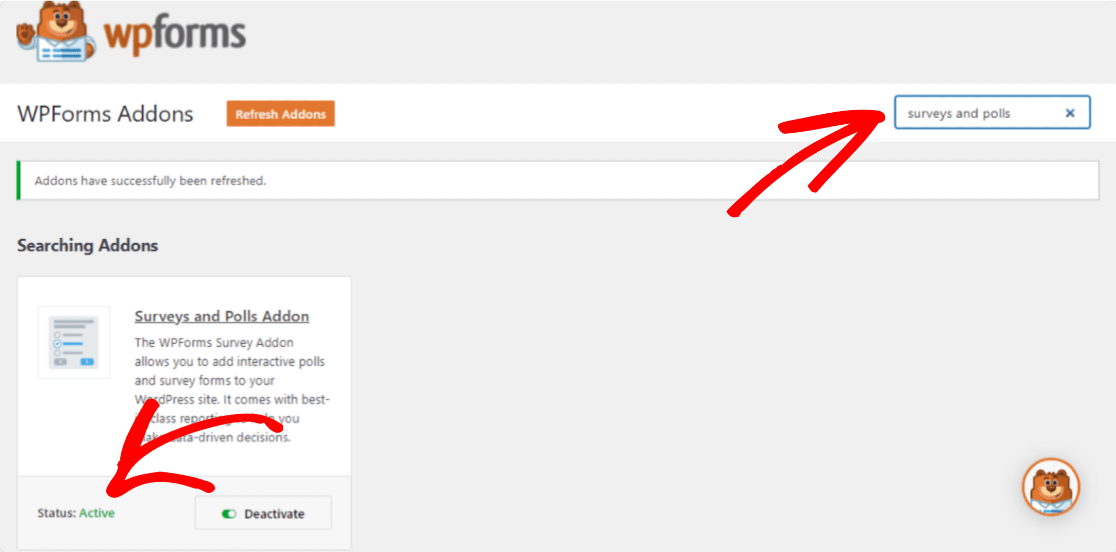
ตอนนี้คุณพร้อมที่จะสร้างแบบสำรวจความคิดเห็นแล้ว
ขั้นตอนที่ 3: สร้างแบบฟอร์มใหม่
ขั้นแรก คุณต้องสร้างแบบฟอร์มใหม่โดยใช้ WPForms
ในการสร้างแบบฟอร์มใหม่ ไปที่แดชบอร์ด WordPress ของคุณ คลิก WPForms » เพิ่มใหม่
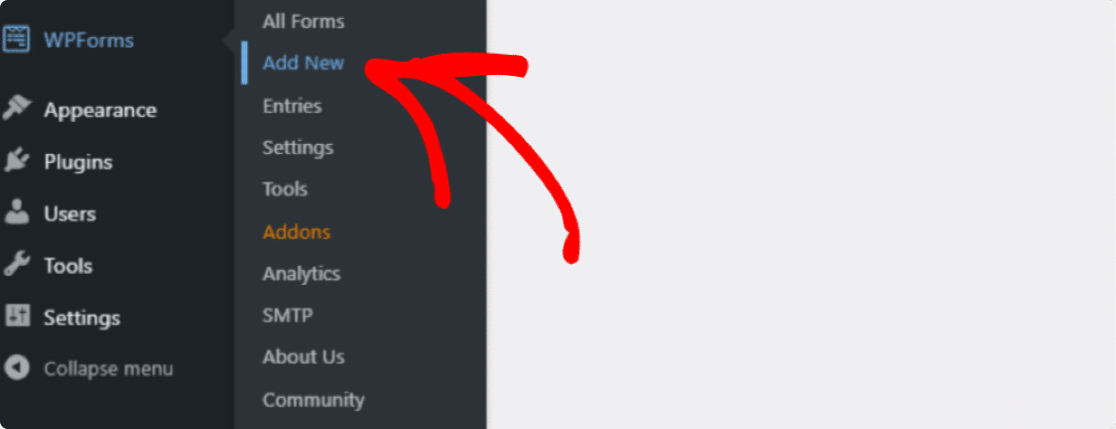
สิ่งนี้จะนำคุณไปยังไลบรารีเทมเพลต WPForms ไลบรารีนี้ประกอบด้วยเทมเพลตฟอร์มที่สวยงามที่ สร้างไว้ล่วงหน้ามากกว่า 300 แบบ

คุณสามารถค้นหาเทมเพลตได้จากแถบค้นหาทางด้านซ้าย ในการสร้างแบบฟอร์มโพลล์เฉพาะ ให้ค้นหา โพล และเลือกเทมเพลตโพล
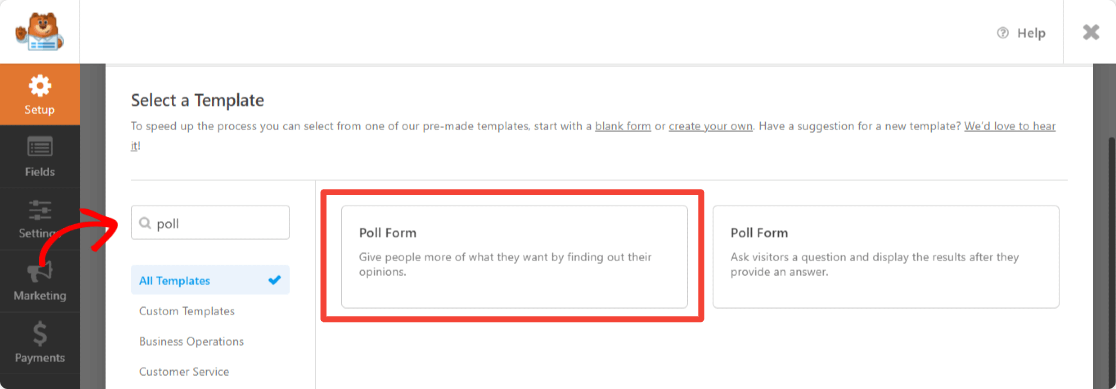
ตอนนี้ มาปรับแต่งเทมเพลตโพลนี้กัน
ขั้นตอนที่ 4: ปรับแต่งฟิลด์ตัวเลือกหลายตัว
นี่คือเทมเพลตโพลที่สร้างไว้ล่วงหน้าอย่างง่ายซึ่งประกอบด้วยฟิลด์คำถามแบบเลือกตอบและปุ่มส่ง
คุณสามารถปรับแต่งและแก้ไขเทมเพลตได้ตามต้องการ คลิกที่ฟิลด์เพื่อทำการเปลี่ยนแปลง
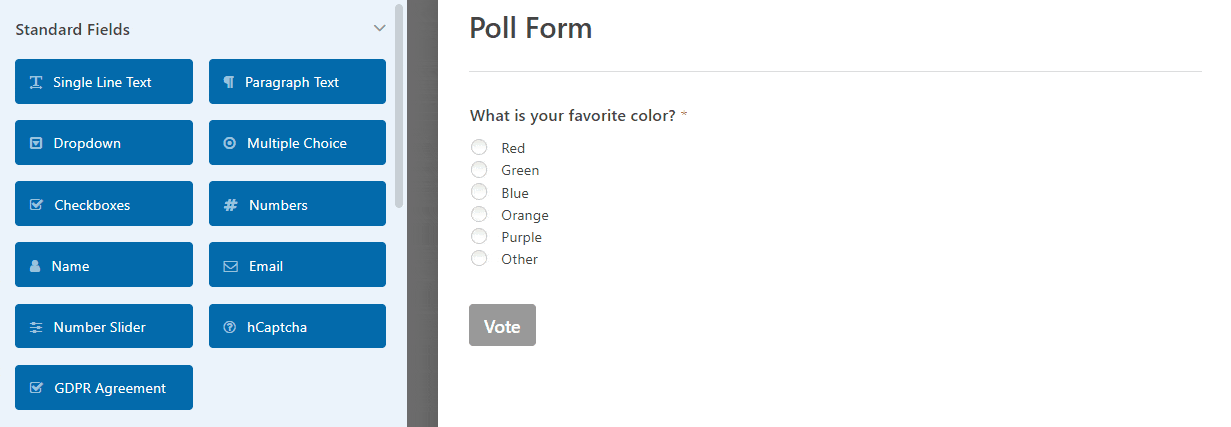
คุณยังสามารถเพิ่มรูปภาพเพื่อทำให้โพลเป็นแบบโต้ตอบและสวยงามยิ่งขึ้น
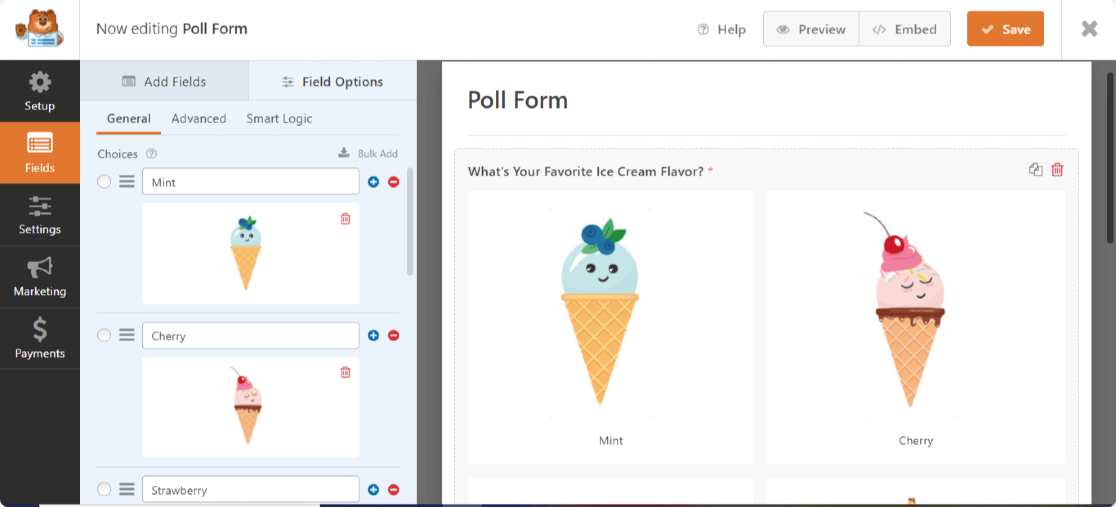
ไปที่ แท็บขั้นสูง ของฟิลด์แบบปรนัยเพื่อปรับแต่งเพิ่มเติม

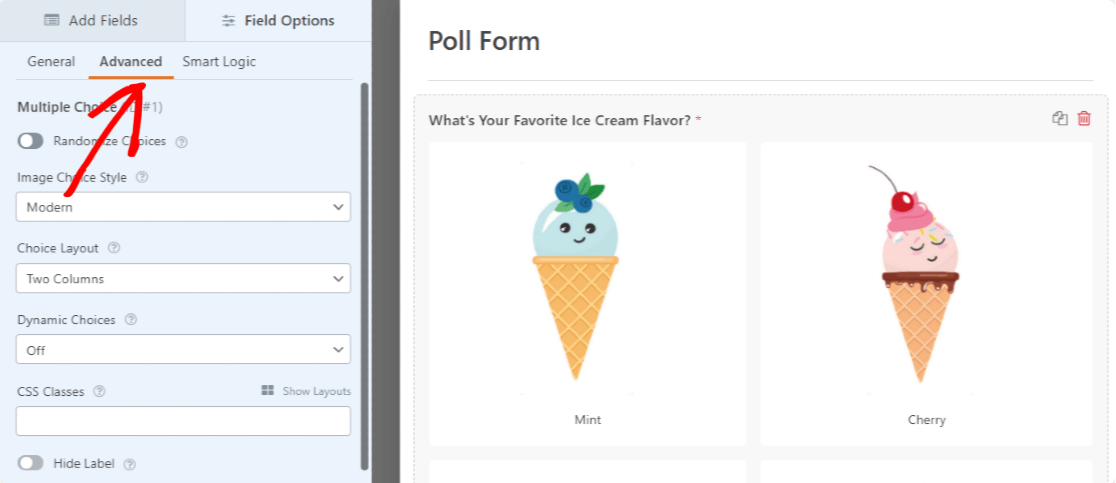
ตัวเลือกแรกที่คุณได้รับคือ Randomize Choices ; คุณสามารถเปิดใช้งานคุณลักษณะนี้เพื่อให้ได้ผลการสำรวจความคิดเห็นที่เป็นกลางมากขึ้น
ถัดไป คุณสามารถเปลี่ยน รูปแบบการเลือกรูปภาพ คุณสามารถเลือกรูปภาพได้ 3 แบบ ได้แก่ แบบสมัยใหม่ แบบคลาสสิก หรือ ไม่มี
สุดท้ายนี้ คุณสามารถเปลี่ยนรูปแบบโพลล์ของคุณเป็น:
- อินไลน์
- หนึ่งคอลัมน์
- สองคอลัมน์
- สามคอลัมน์
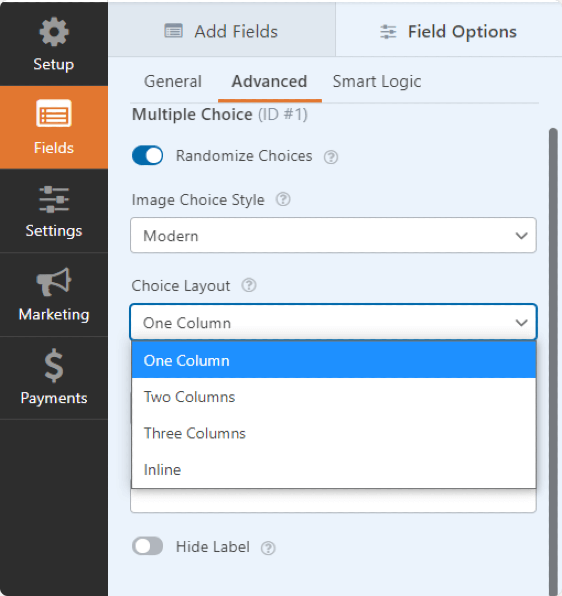
เมื่อคุณใช้ตัวเลือกเหล่านี้เสร็จแล้ว คุณสามารถเปิดใช้งานคุณลักษณะการรายงานการสำรวจความคิดเห็นได้
ขั้นตอนที่ 5: เปิดใช้งานแบบสำรวจและการรายงานแบบสำรวจ
หากต้องการแสดงผลการสำรวจความคิดเห็นแบบสดแก่ผู้เข้าชมไซต์ของคุณ ให้ไปที่แท็บ การตั้งค่า ทางด้านซ้ายสุดของหน้า
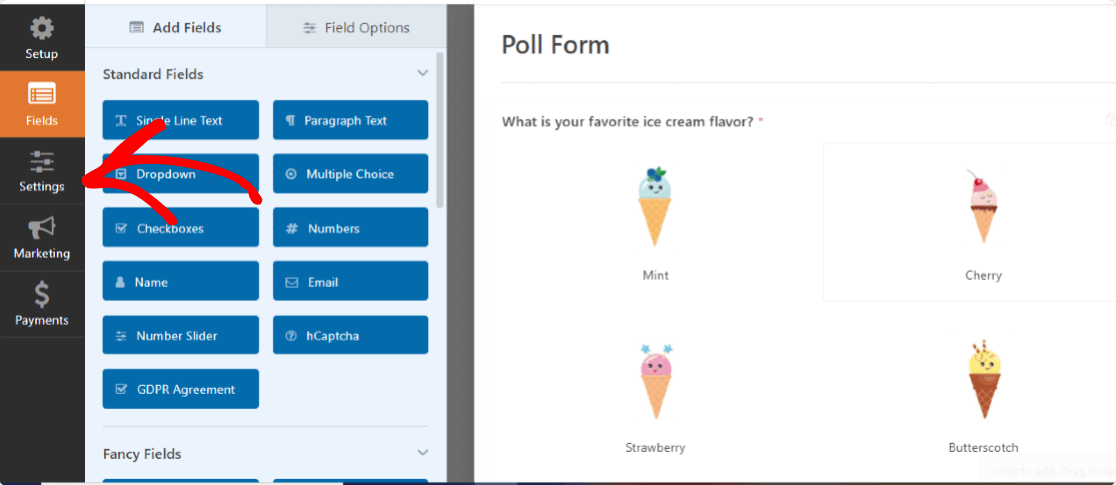
คลิก แบบสำรวจและแบบสำรวจและ เลือกช่องทำเครื่องหมายที่ระบุว่า เปิดใช้ผลการสำรวจความคิดเห็น
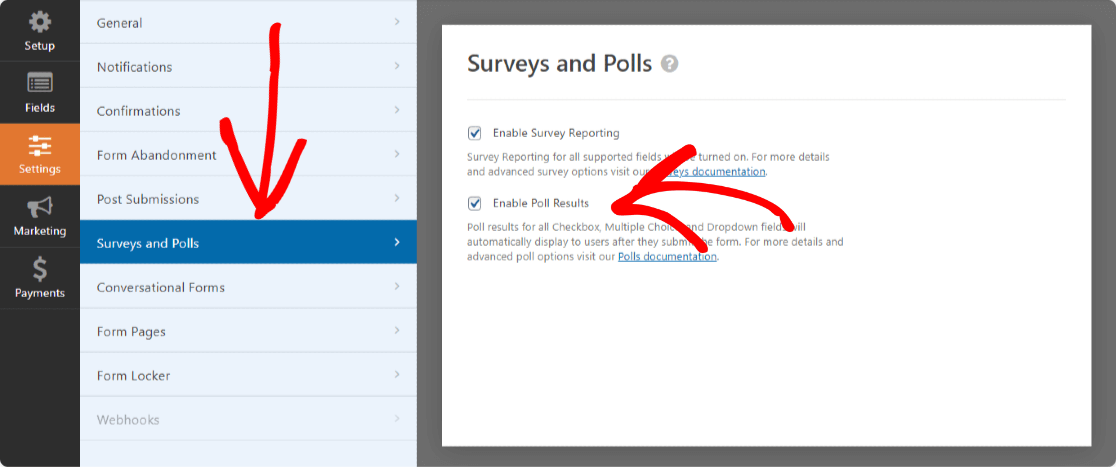
คลิกที่ปุ่ม บันทึก เมื่อคุณทำเสร็จแล้ว
ขั้นตอนที่ 6: เพิ่มแบบฟอร์ม Strawpoll ลงในเว็บไซต์ของคุณ
ตอนนี้ คุณต้องเพิ่ม Strawpoll ลงในเว็บไซต์ของคุณ ด้วย WPForms คุณสามารถเพิ่มฟอร์มของคุณในหลาย ๆ ที่ รวมถึงหน้าเว็บไซต์ บล็อกโพสต์ และวิดเจ็ตแถบด้านข้าง
เราจะฝังแบบฟอร์ม Strawpoll ของคุณในหน้าเว็บไซต์ของคุณ
ในการทำเช่นนั้น ให้เปิดหน้าที่คุณต้องการแสดงแบบฟอร์มการสำรวจความคิดเห็นของคุณ ตอนนี้คลิกที่ไอคอน "+" และค้นหาบล็อก WPForms ในตัวแก้ไขบล็อก
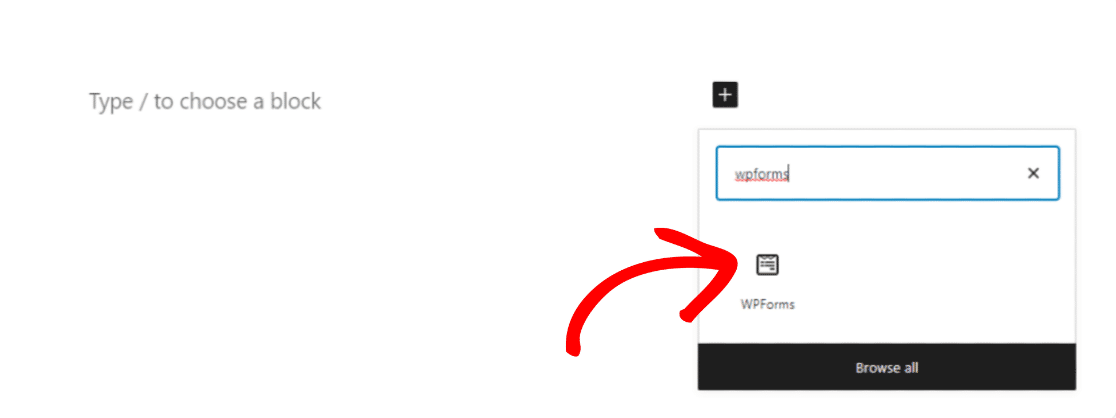
WPForms มีบล็อกในตัวสำหรับตัวแก้ไขบล็อก ทำให้กระบวนการฝังแบบฟอร์มง่ายขึ้นมาก
ตอนนี้คลิกที่บล็อก WPForms และเลือกแบบฟอร์ม Strawpoll ที่คุณต้องการเพิ่มในหน้าของคุณ
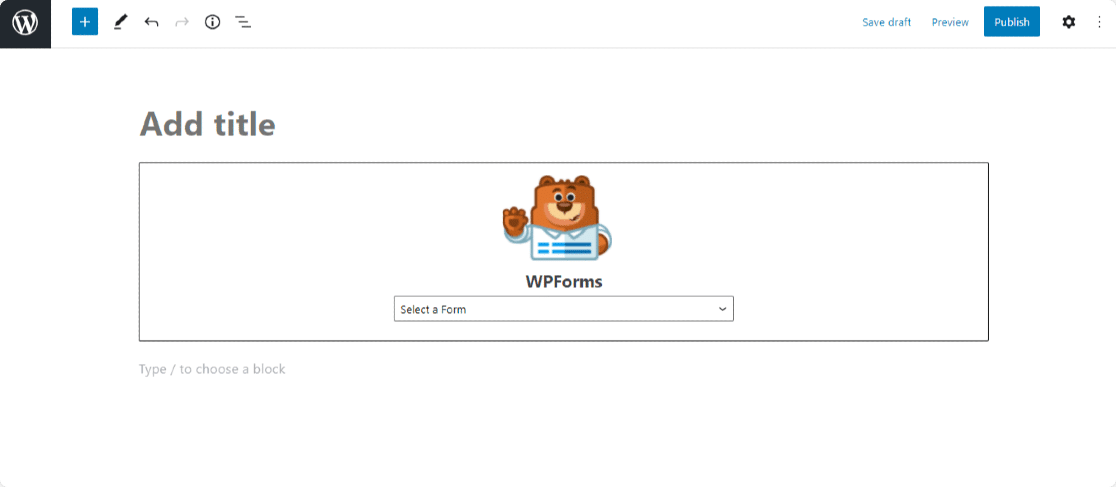
เผยแพร่หน้าของคุณเพื่อดูว่าแบบฟอร์ม Strawpoll จะปรากฏบนเว็บไซต์ของคุณอย่างไร
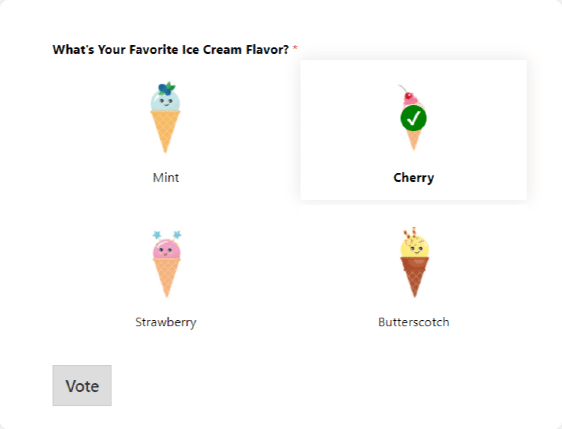
และนั่นแหล่ะ! คุณได้สร้างแบบฟอร์ม Strawpoll ที่ประสบความสำเร็จใน WordPress
ตอนนี้ มาดูกันว่าคุณสามารถดูรายงานการสำรวจความคิดเห็นของคุณได้อย่างไร
ขั้นตอนที่ 7: สร้างรายงานการสำรวจความคิดเห็น
หากต้องการสร้างรายงานการสำรวจความคิดเห็น ให้ไปที่ WPForms » All Forms
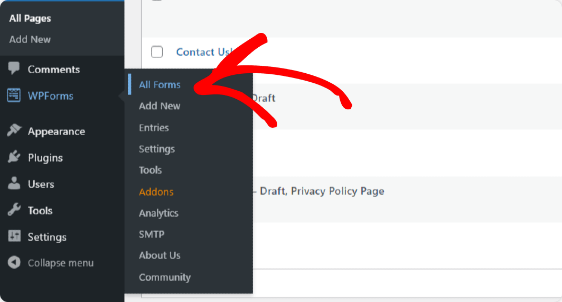
วางเมาส์เหนือแบบฟอร์มโพลของคุณแล้วคลิก ผลการสำรวจ
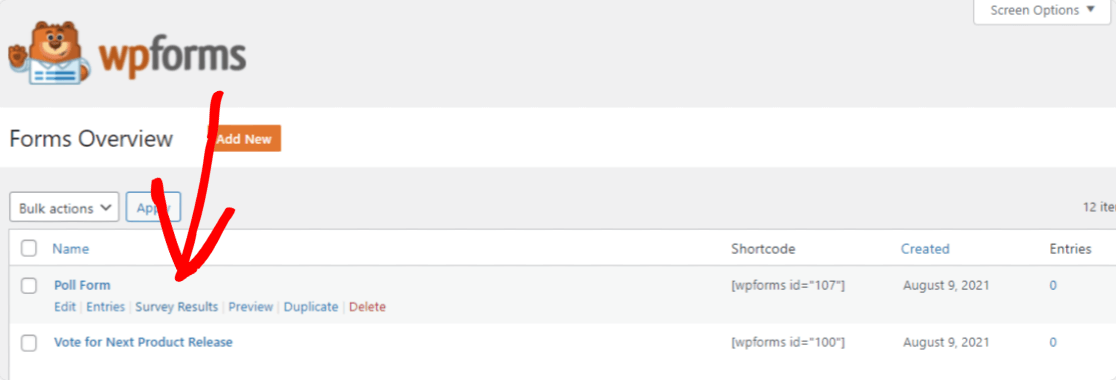
นี่คือลักษณะของหน้ารายงาน WPForms
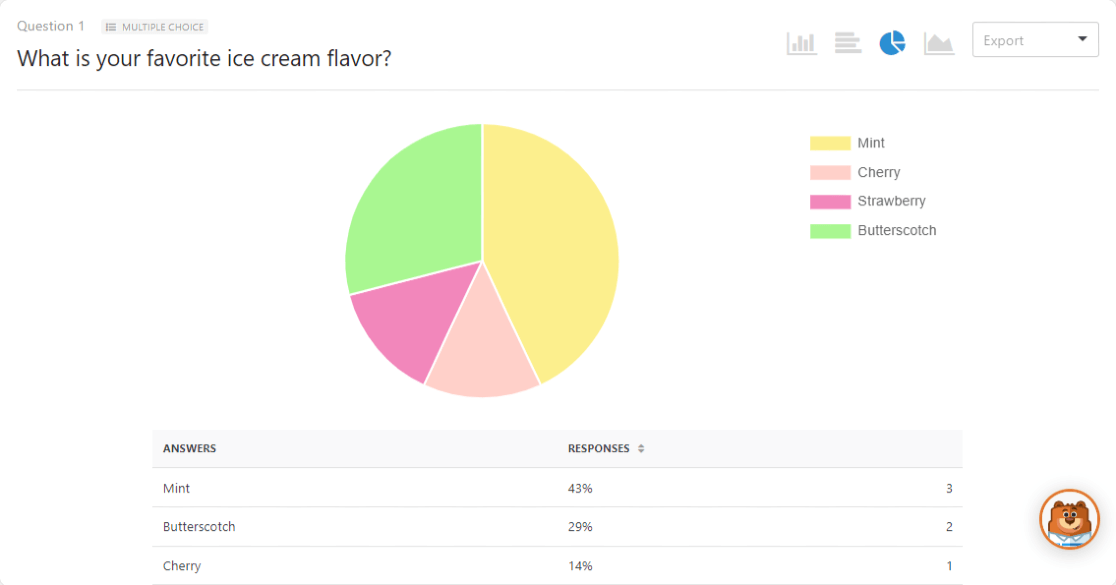
คุณสามารถส่งออกรายงานการสำรวจความคิดเห็นทั้งหมดหรือส่งออกแต่ละแผนภูมิเป็น PDF หรือ JPG ได้ ด้วยคลิกเดียว
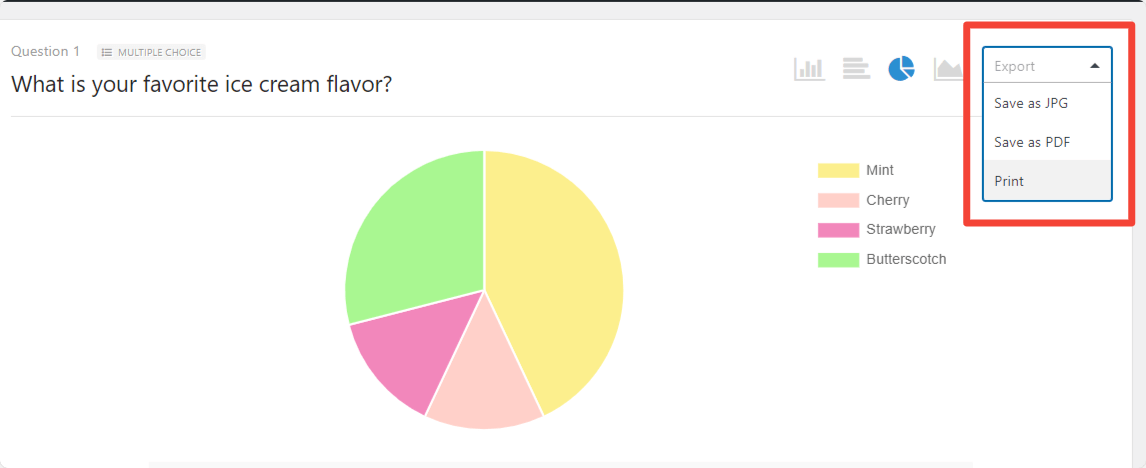
คุณสร้าง Strawpoll ออนไลน์ด้วย WPForms เสร็จแล้ว
WPForms Pro เป็นเครื่องมือสร้างแบบฟอร์มที่สมบูรณ์แบบในการสร้างแบบสำรวจและแบบสำรวจออนไลน์ คุณยังสามารถสร้างหน้า Landing Page ที่ปราศจากสิ่งรบกวนเพื่อแสดงแบบสำรวจและแบบสำรวจของคุณ
ส่วนเสริมแบบฟอร์มของ WPForms ช่วยให้คุณสร้างหน้า Landing Page แบบสแตนด์อโลนสำหรับ Strawpoll ของคุณและสนับสนุนให้ผู้คนจำนวนมากขึ้นกรอกข้อมูลบนเว็บไซต์ของคุณ
สร้างแบบฟอร์ม Strawpoll ของคุณตอนนี้
ต่อไป สร้างแบบฟอร์มสำรวจเว็บไซต์
Strawpolls และแบบสำรวจมีความคล้ายคลึงกัน แต่แบบสำรวจให้ข้อมูลรายละเอียดเพิ่มเติมเกี่ยวกับเรื่องใดเรื่องหนึ่งแก่คุณ ดูคำแนะนำขั้นตอนขั้นตอนในการสร้างแบบฟอร์มสำรวจเว็บไซต์อย่างง่ายดาย
นอกจากนี้คุณยังสามารถรับแรงบันดาลใจจากรายการแนวคิดคำถามสำหรับโพลที่ยอดเยี่ยมสำหรับแบบฟอร์มการสำรวจความคิดเห็นครั้งต่อไปของคุณ
ดังนั้นสิ่งที่คุณรอ? เริ่มต้นด้วยปลั๊กอินสร้างฟอร์ม WordPress ที่ทรงพลังที่สุดวันนี้ WPForms Pro มีคุณสมบัติมากมายที่ช่วยให้คุณสร้างแบบฟอร์มออนไลน์ที่น่าดึงดูดยิ่งขึ้นบนเว็บไซต์ของคุณ
และอย่าลืม ถ้าคุณชอบบทความนี้ โปรดติดตามเราบน Facebook และ Twitter สำหรับข้อมูลเพิ่มเติมจากบล็อก
